Как раздать интернет с телефона: подключение, настройка и решение проблем
Во многих сценариях смартфон может выступать в качестве вспомогательного устройства. Например, если вам нужно раздать интернет с телефона на ноутбук или на другой гаджет в ситуации, когда у домашнего провайдера вновь проходят технические работы на линии, или в квартире отсутствует подключение к сети. Тогда вы можете сделать смартфон точкой доступа. Причем раздать интернет у вас получится не только по Wi-Fi, но и другими способами. Как? Сейчас об этом и поговорим.
Раздать интернет можно сразу на несколько устройств
Содержание
- 1 Точка доступа Wi-Fi
- 2 Настройки точки доступа
- 3 Как раздать интернет через блютуз
- 4 Как раздать интернет через USB
- 5 Почему не раздается интернет
Точка доступа Wi-Fi
Удобнее всего раздавать интернет именно по Wi-Fi. Вам не придется путаться в проводах или тратить много времени на настройку оборудования. Единственное условие — наличие мобильного интернета на телефоне. Если это требование соблюдено, то, чтобы сделать смартфон точкой доступа, понадобится:
Единственное условие — наличие мобильного интернета на телефоне. Если это требование соблюдено, то, чтобы сделать смартфон точкой доступа, понадобится:
- Открыть настройки устройства.
- Перейти в раздел «Точка доступа Wi-Fi».
- Активировать соответствующий переключатель.
Перед активацией точки доступа не забудьте отключить Wi-Fi на раздающем устройстве
В зависимости от модели смартфона могут отличаться названия пунктов меню, из-за чего у многих пользователей возникают проблемы с поиском нужной опции. Если вы тоже не смогли ее найти, прочитайте инструкцию для устройств разных производителей. Ну а мы переходим к самому важному — подключению через точку доступа смартфона:
- Откройте настройки второго устройства.
- Перейдите в раздел «Wi-Fi».
- Активируйте соединение и дождитесь обнаружения точки доступа.
- Нажмите на имя смартфона.
- Введите пароль и подтвердите подключение.
После первого подключения смартфон запомнит сеть
Аналогичным образом вы можете раздать интернет с телефона на телевизор, компьютер или ноутбук.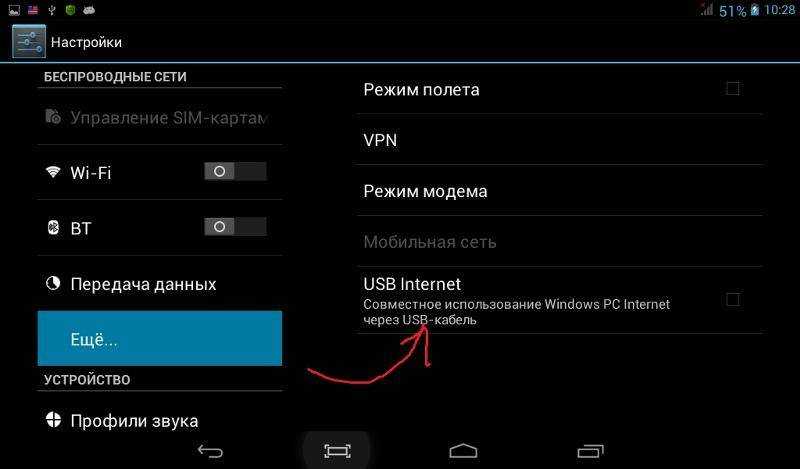 В случае, если вы подключаете второй смартфон, можно обойтись даже без ввода пароля и поиска сети. Для этого посмотрите, как подключиться к интернету через QR-код:
В случае, если вы подключаете второй смартфон, можно обойтись даже без ввода пароля и поиска сети. Для этого посмотрите, как подключиться к интернету через QR-код:
- Перейдите в настройки точки доступа на раздающем устройстве.
- Откройте вкладку «Код для подключения к точке».
- На принимающем телефоне откройте раздел «Wi-Fi» в настройках.
- Нажмите на кнопку сканера.
- Наведите камеру телефона на сгенерированный QR-код.
Подключение через QR-код произойдет автоматически
Используя этот способ подключения к интернету, вам не придется вводить пароль или дожидаться, когда смартфон обнаружит точку доступа в списке устройств. Однако настроить сопряжение с компьютером в таком случае по понятным причинам будет затруднительно. Для расширения возможностей подключения, а также для повышения уровня безопасности предлагаю выбрать приложение для раздачи интернета.
⚡ Подпишись на Androidinsider в Дзене, где мы публикуем эксклюзивные материалы
Настройки точки доступа
Прежде чем рассказать о других вариантах раздачи интернета, остановимся на том, как выполняется настройка точки доступа. Возможно, это будет для вас полезно и поможет избежать лишних трат на мобильную связь. Итак, открыв раздел «Точка доступа Wi-Fi» в настройках телефона, вы увидите несколько дополнительных опций:
Возможно, это будет для вас полезно и поможет избежать лишних трат на мобильную связь. Итак, открыв раздел «Точка доступа Wi-Fi» в настройках телефона, вы увидите несколько дополнительных опций:
- Настройка точки доступа. Здесь вы можете изменить имя или пароль точки доступа.
- Однократный лимит трафика. В этой вкладке можно ограничить раздачу интернета определенным объемом данных (работает не у всех операторов сотовой связи).
- Подключенные устройства. Здесь осуществляется управление гаджетами, которые уже подключены к смартфону. Вы можете задать для каждого устройства отдельный лимит трафика или принудительно отключить, добавив его в черный список.
На вашем телефоне перечень настроек может быть иным
Как и во время раздачи интернета, при настройке точки доступа многое будет зависеть от особенностей смартфона. На вашем устройстве некоторые пункты меню могут называться иначе или попросту отсутствовать.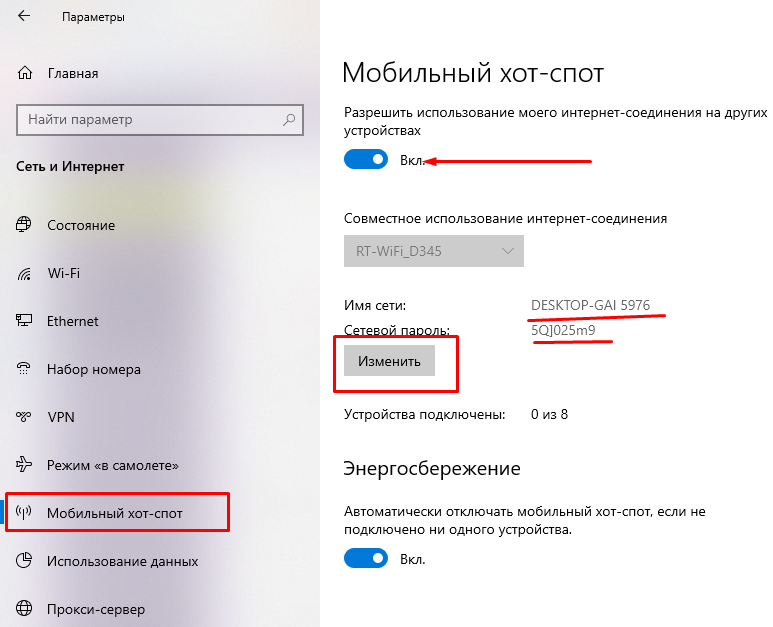
❗ Поделись своим мнением или задай вопрос в нашем телеграм-чате
Как раздать интернет через блютуз
Существует нетипичный способ раздачи интернета — по Bluetooth. Вы должны понимать, что этот вариант сильно ограничен в плане скорости, но является довольно полезным на случай, если на принимающем устройстве плохо работает Wi-Fi. Вот, как раздать интернет с телефона через блютуз:
- Активируйте Bluetooth на обоих устройствах.
- В настройках точки доступа раздающего смартфона включите опцию «Bluetooth-модем».
- Откройте настройки Bluetooth на принимающем телефоне.
- Выберите раздающий гаджет в списке доступных устройств.
- Нажмите кнопку «Принять» на обоих смартфонах.
Не забудьте разрешать Bluetooth-модему доступ к интернету
Также рекомендую убедиться в активации функции «Доступ в интернет». Чтобы найти ее, нажмите на название подключения в настройках блютуз. Если опция отключена, раздача интернета будет ограничена.
Если опция отключена, раздача интернета будет ограничена.
🔥 Загляни в телеграм-канал Сундук Али-Бабы, где мы собрали лучшие товары с АлиЭкспресс
Как раздать интернет через USB
Еще один способ раздать интернет — обратиться к помощи USB-модема. Эта опция есть на большинстве смартфонов, позволяющих использовать мобильное устройство в качестве точки доступа, и такой вариант подойдет, если ПК не имеет модуля Wi-Fi. А теперь смотрим, как через USB раздать интернет на компьютер:
- В настройках точки доступа смартфона активируйте функцию «USB-модем».
- Подключите телефон к ПК, используя USB-кабель.
- Разрешите передачу данных, и раздача интернета начнется автоматически.
При использовании USB-модема компьютер подключается к интернету автоматически
Скорость раздачи интернета по проводу выше в сравнении с Wi-Fi. Поэтому данный способ является не только хорошей альтернативой для ПК, но и отличным вариантом для тех, кто хочет открывать страницы в браузере без задержек.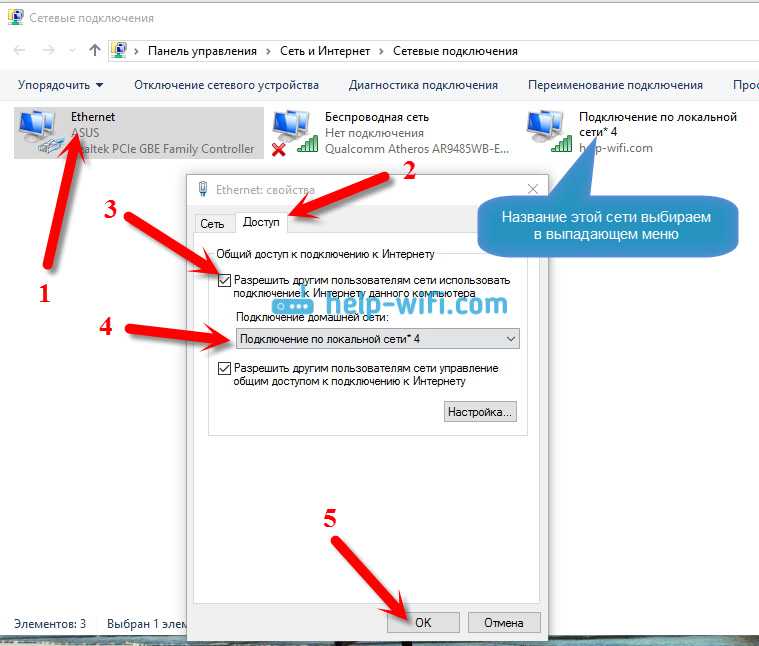 Правда, на уровень комфорта может повлиять скорость мобильного интернета на телефоне и тарифный план.
Правда, на уровень комфорта может повлиять скорость мобильного интернета на телефоне и тарифный план.
⚡ Подпишись на Androidinsider в Пульс Mail.Ru, чтобы получать новости из мира Андроид первым
Почему не раздается интернет
Говоря о том, как раздать интернет с Андроида, нельзя обойти стороной проблемы, с которыми сталкиваются миллионы пользователей. Среди основных причин, почему не раздается интернет с телефона, выделю следующие:
- ограничения тарифного плана;
- исчерпан лимит трафика;
- неправильный ввод пароля;
- слабый сигнал Wi-Fi;
- неисправный кабель при подключении по проводу.
Если при настройке подключения вы не видите названия своей сети, проверьте параметры мобильной точки доступа на раздающем устройстве. Возможно, вы недавно меняли ее название или забыли включить обнаружение. Если все равно не получится раздать интернет через Андроид, ознакомьтесь с тематическим материалом, где подробно рассмотрены разные методы решения проблем.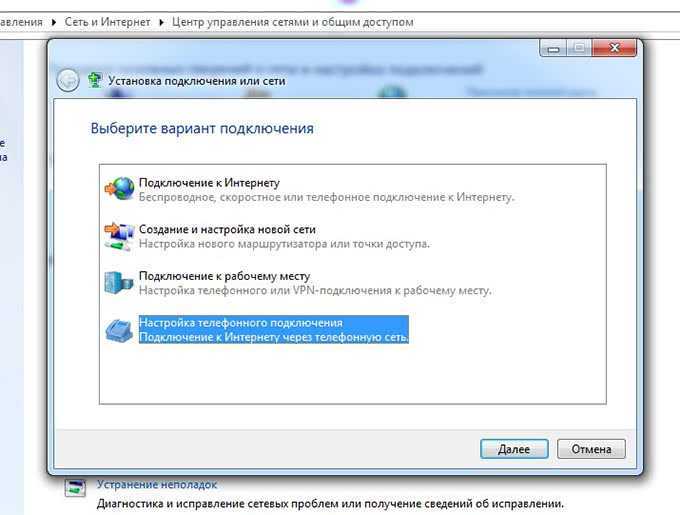
Как с телефона раздать интернет на ноутбук, компьютер
На чтение 5 мин Просмотров 185 Опубликовано
Практически каждый человек сталкивался с неприятной ситуацией, когда временно пропадает домашний интернет, например, из-за технического сбоя или невозможности оплаты. При этом нужно что-то срочно сделать, закрыть проект, сдать работу, переслать данные и т. д. Решение достаточно простое – раздать мобильный интернет с телефона. Но далеко не всем очевидно, что для этого нужно сделать. В данной статье мы расскажем, как с телефона раздать интернет на ноутбук или компьютер.
Содержание
- Через точку доступа Wi-Fi
- Android
- iOS
- Windows Phone
- По USB-кабелю
- Android как USB-модем
- iPhone как USB-модем
- Через Bluetooth-соединение
- Инструкция для Android
- Инструкция для iOS
- Подключение к точке доступа Bluetooth на компьютере
Через точку доступа Wi-Fi
Если на вашем ноутбуке или компьютере работает Wi-Fi, то самый простой способ – включить режим Wi-Fi-модема на смартфоне или планшете.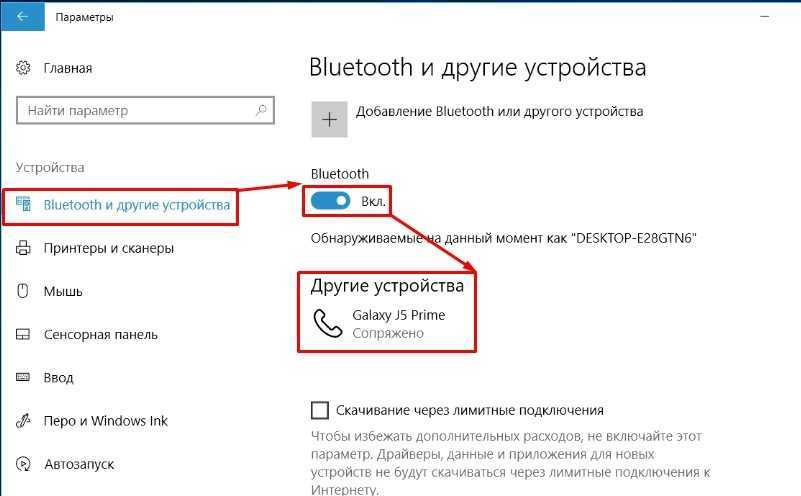 Данная функция доступна на всех современных устройствах и даже уже на устаревших телефонах с Windows Phone на борту. Давайте разберемся, как поделиться интернетом в каждом из этих случаев.
Данная функция доступна на всех современных устройствах и даже уже на устаревших телефонах с Windows Phone на борту. Давайте разберемся, как поделиться интернетом в каждом из этих случаев.
Android
Функция активации режима модема на Андроид-устройствах зачастую спрятана в шторке уведомлений. Раскройте ее, потянув от верхней части экрана к центру. Повторный свайп развернет ее в полном виде. Вам нужна икона «Точка доступа», «Wi-Fi-модем», «Режим модема» или что-то подобное. На Xiaomi (прошивка MIUI) она выглядит следующим образом:
Удерживайте ее пальцем несколько секунд, чтобы зайти на соответствующую страницу настроек. В шторке уведомлений может быть несколько страниц иконок, пролистайте их, чтобы найти нужную.
Альтернативный вариант – сначала открыть страницу настроек и перейти к параметрам раздачи Wi-Fi.
Здесь вам нужно задать пароль для точки доступа, который должен состоять минимум из 9 символов. Также вы можете вручную изменить ее название. И обязательно сохраните настройки.
Существует два варианта включения раздачи Wi-Fi на Android как модем:
- В шторке уведомлений, если нажать на соответствующую иконку.
- На странице настроек, включив нужную функцию.
После этого остается на самом ноутбуке подключиться к новой Wi-Fi-точке.
iOS
В случае с iPhone, iPad и iPod Touch тоже есть простой способ, как раздать интернет с телефона:
- Перейдите в «Настройки».
- Откройте страницу «Режим модема».Если ее нет, то сначала откройте «Сотовая связь», а уже потом – «Режим модема».
- Тапните по пункту «Пароль Wi-Fi».
- Установите и сохраните пароль для подключения.
- Включите точку доступа, чтобы передавать интернет по Wi-Fi. За это действие отвечает ползунок «Разрешать другим».
- Подключитесь к ней на ноутбуке.
Windows Phone
Смартфоны под Windows Phone давно не производятся, но все еще ценятся многими пользователями по всему миру. В данной платформе тоже предусмотрена функция раздачи интернета по Wi-Fi. Активируется она следующим образом:
Активируется она следующим образом:
- Откройте настройки устройства.
- Перейдите на страницу «Общий интернет».
- Измените код подключения в графе «Пароль».
- Активируйте функцию «Общий доступ».
- Подключитесь к новой точке доступа на ПК или ноутбуке.
По USB-кабелю
Раздача интернета по USB-кабелю возможна только с Андроида или Айфона. А вот на Windows Phone она не поддерживается. Давайте разберемся, как раздать интернет с телефона на компьютер таким способом.
Android как USB-модем
Сначала вам нужно указанным ранее способом открыть настройки Android и перейти к странице режима раздачи интернета. Здесь должен быть ползунок «USB-модем». Он будет активен при подключении мобильного устройства к ПК через USB-кабель. Просто включите его.
iPhone как USB-модем
Раздача интернета с Apple iPhone возможна и по USB-подключению. Для этого достаточно активировать ползунок «Разрешать другим» на странице настроек, а потом подключить смартфон к ПК с помощью провода. На экране устройства может появиться вопрос «Доверять этому компьютеру?». В таком случае нажмите на соответствующую кнопку.
На экране устройства может появиться вопрос «Доверять этому компьютеру?». В таком случае нажмите на соответствующую кнопку.
Если это не сработает, то вам нужно установить программу iTunes и войти в тот же аккаунт Apple ID, что используется на Айфоне.
Через Bluetooth-соединение
Раздача интернета со смартфона через Bluetooth актуальна для ноутбуков, ведь в большинстве случаев там есть Bluetooth-модуль. Данная функция имеется на Android и iOS. Давайте вкратце изучим ее использование.
Инструкция для Android
На странице настроек, которая отвечает за раздачу интернета по Wi-Fi и USB, также присутствует функция «Bluetooth-модем». Вам достаточно просто ее активировать.
Инструкция для iOS
На Айфоне включение ползунка «Разрешать другим» на странице «Режим модема» автоматически включает все режимы раздачи интернета. Но затем вам также нужно включить связь Bluetooth. Сделать это можно, например, из Пункта управления (шторки).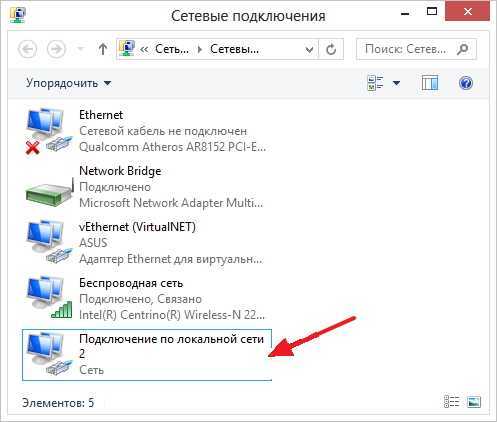
Подключение к точке доступа Bluetooth на компьютере
Предлагаем универсальную инструкцию для всех версий операционной системы Windows:
- Убедитесь, что на ПК или ноутбуке включен Bluetooth.
- Нажмите комбинацию клавиш Win + R.
- Выполните команду «control» в новом окне, введя ее в соответствующее поле и нажав на кнопку «ОК».
- В результате отобразится Панель управления Windows. Переключите способ отображения элементов на значки, например, вариант «Крупные значки».
- Далее, кликните по элементу «Устройства и принтеры».
- Нажмите на опцию «Добавление устройства» в левом верхнем углу.
- Подождите несколько секунд, пока система не найдет ваш телефон.
- Выделите его и нажмите кнопку «Далее».
- Подтвердите подключение на смартфоне, если он попросит.
- На компьютере нажмите на кнопку «Да».
- Завершите процедуру добавления.
- Далее, отыщите ваш смартфон в списке «Устройства».
- Щелкните по нему правой клавишей мыши.

- Выберите в контекстном меню «Подключаться через – Точка доступа».
В будущем после подключения Bluetooth-передачи через телефон подключение к компьютеру или ноутбуку должно происходить в автоматическом режиме. Не забудьте только активировать Bluetooth в системе. Хотя более разумно будет просто его не выключать.
Но учтите, что в таком случае скорость интернет-соединения может быть не такой высокой, как при использовании Wi-Fi-модема или раздачи по USB.
Оцените автора
Как использовать мобильный Интернет на ПК/ноутбуке с USB-кабелем или без него
Вы не всегда можете позволить себе широкополосное подключение к Интернету. Кроме того, вы не можете использовать высокоскоростное подключение к Интернету во время движения.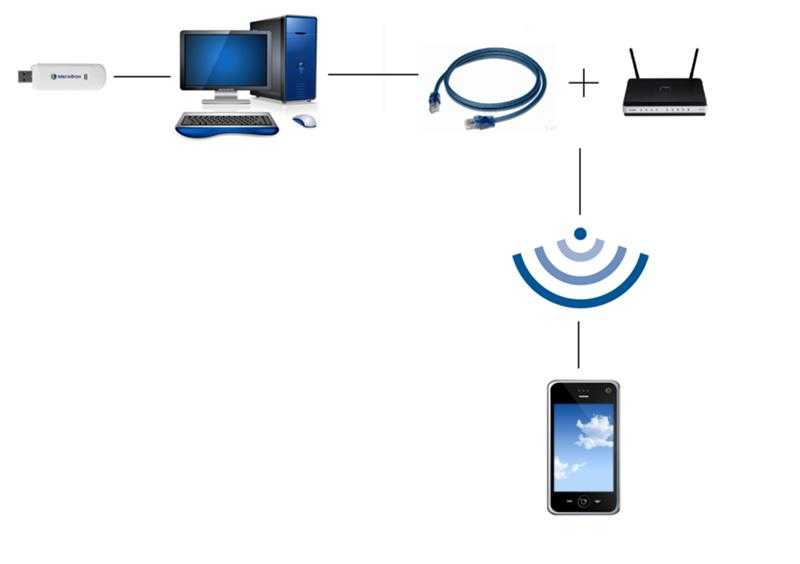 Скорость общественного Wi-Fi на автовокзалах, вокзалах и отелях раздражающе низкая. Итак, что вы делаете, когда вам нужен высокоскоростной интернет для работы. В этом случае вам придется использовать мобильное интернет-соединение 5G. Скорость мобильной связи 5G сегодня намного выше, и если вы хотите, вы можете выполнять важную работу на своем ПК без широкополосного подключения. Хотите научиться поделиться Интернетом с мобильного на ПК ? Есть 3 простых способа поделиться своими мобильными данными с компьютером. Вы можете узнать как пользоваться мобильным интернетом на ПК через USB или как пользоваться мобильным интернетом на ПК без USB или как пользоваться мобильным интернетом iPhone на ПК .
Скорость общественного Wi-Fi на автовокзалах, вокзалах и отелях раздражающе низкая. Итак, что вы делаете, когда вам нужен высокоскоростной интернет для работы. В этом случае вам придется использовать мобильное интернет-соединение 5G. Скорость мобильной связи 5G сегодня намного выше, и если вы хотите, вы можете выполнять важную работу на своем ПК без широкополосного подключения. Хотите научиться поделиться Интернетом с мобильного на ПК ? Есть 3 простых способа поделиться своими мобильными данными с компьютером. Вы можете узнать как пользоваться мобильным интернетом на ПК через USB или как пользоваться мобильным интернетом на ПК без USB или как пользоваться мобильным интернетом iPhone на ПК .
В первые дни ПК и мобильного Интернета люди использовали PC Suite, чтобы получить доступ в Интернет к своим ПК. Сегодня, с другой стороны, вы можете использовать множество способов для совместного использования Интернета с ПК на устройства Android.
Что такое модем USB?
Подключение к Интернету к ПК с мобильными данными через USB может показаться устаревшим методом, но общеизвестно, что проводное подключение к Интернету быстрее, чем беспроводное. Обычно мы подключаем мобильный телефон к ПК через USB для передачи данных , но его также можно использовать для совместного использования подключения к Интернету.
Все, что вам действительно нужно для USB-модема, это:
- USB-кабель
- Мобильный телефон с доступом в Интернет
- И ПК или ноутбук
Действия по подключению телефона к Интернету к компьютеру через USB довольно просты. Вот пошаговое руководство по , как использовать мобильный интернет на ПК через USB .
1. Подключите ПК/ноутбук через USB-кабель к телефону
2. В телефоне выберите Настройки > Сеть и Интернет > Точка доступа и модем > Bluetooth модем .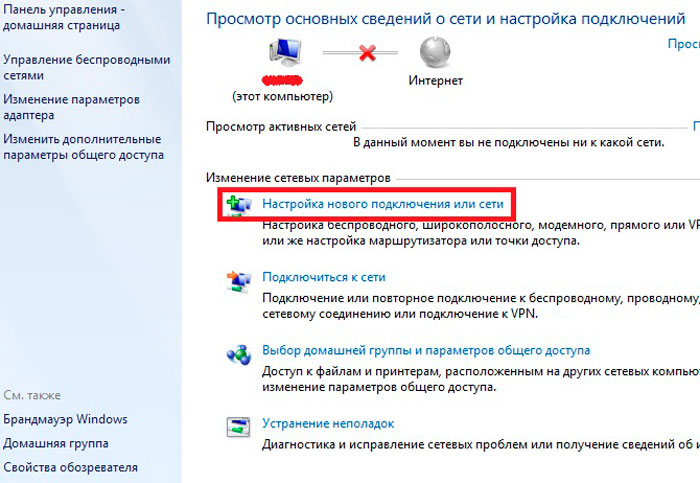 Включите настройки USB-модема.
Включите настройки USB-модема.
3. Просто подтвердите, включены ли ваши мобильные данные на вашем телефоне. Просто сделав это, вы можете использовать Мобильный интернет на ПК.
Как использовать мобильный Интернет на ПК без USB
Bluetooth был одним из основных источников обмена данными и Интернетом. Bluetooth прошел долгий путь за эти годы. Сегодня Bluetooth 5.0 может передавать данные со скоростью до 2 Мбит/с и может подключаться на расстояние до 800 футов.
Скорость, которую вы получите с Bluetooth, не так уж впечатляет, но если вы находитесь в середине чрезвычайной ситуации на работе, вы можете использовать эту скорость, чтобы с легкостью выполнять свою работу. Кроме того, хорошо то, что использование Bluetooth вместо USB-кабеля позволяет сэкономить заряд батареи. Вот пошаговое руководство по использованию мобильного интернета на ПК без USB.
1. Перейдите к основным настройкам на своем телефоне
2. Перейдите к Настройки > Портативная точка доступа или Настройка модема и точки доступа .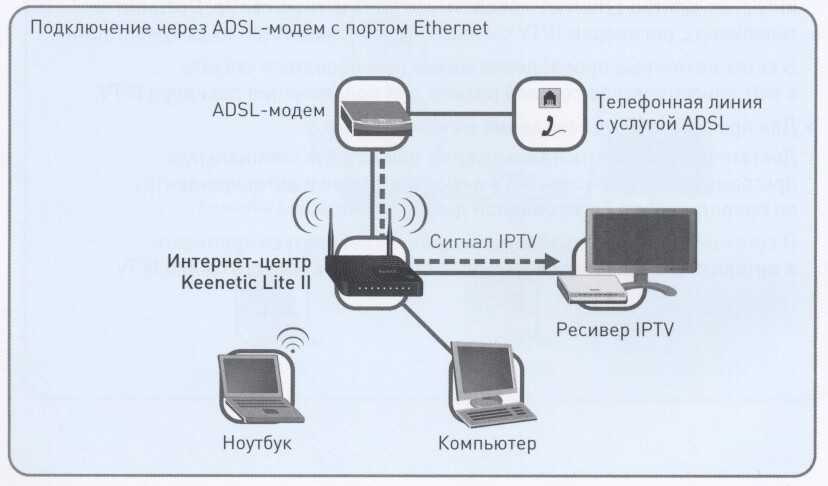 Настройки зависят от используемого смартфона.
Настройки зависят от используемого смартфона.
3. Включите модем Bluetooth на вашем смартфоне и не забудьте включить пакет данных. Это позволит вашему телефону совместно использовать подключение к Интернету с ПК .
4. Убедитесь, что ваш компьютер поддерживает Bluetooth, это единственный способ подключения к Интернету. На компьютере перейдите в правый нижний угол и найдите значок Bluetooth.
5. В разделе «Bluetooth и другие устройства» выберите «Добавить Bluetooth или другие устройства», затем выберите «Bluetooth».
6. Теперь выполните сопряжение телефона с Windows. После сопряжения вернитесь к значку Bluetooth внизу и подключитесь к личной сети.
7. Найдите имя своего устройства и щелкните его правой кнопкой мыши. Выберите опцию «Подключиться» и выберите точку доступа.
Как использовать мобильный Интернет iPhone на ПК?
Если у вас нет устройства Android, подключение телефона к Интернету к компьютеру может быть немного сложным.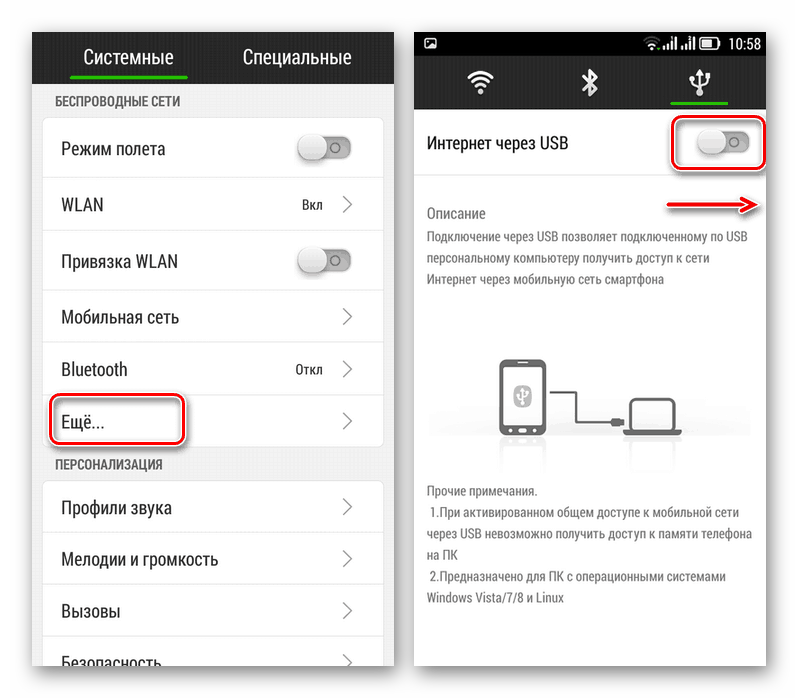 Вот пошаговое руководство по , как подключить компьютер к iPhone с помощью USB-кабеля?
Вот пошаговое руководство по , как подключить компьютер к iPhone с помощью USB-кабеля?
1. Загрузите последнюю версию iTunes для Windows на свой компьютер, установите приложение и запустите его.
2. Активируйте персональную точку доступа на своем iPhone. Перейдите к настройкам из главного окна и перейдите в раздел «Персональная точка доступа».
3. Подключите iPhone к компьютеру с помощью USB-кабеля. На вкладке «Устройства» в приложении iTunes вы увидите свое приложение в списке. Если ваш iPhone не обнаружен, откройте Диспетчер устройств на ПК > другие устройства > iPhone. Щелкните его правой кнопкой мыши и выберите «Обновить драйвер» > «Автоматический поиск» 9.0004 . Windows сделает всю остальную работу за вас.
4. На вашем компьютере привязное соединение будет отображаться как проводное. Щелкните значок компьютера в нижней части панели задач. Вы должны увидеть соединение с именем «Сеть X», к которому должно быть подключено ваше устройство. Это ваше привязанное устройство iPhone.
Это ваше привязанное устройство iPhone.
Вывод: подключение телефона к компьютеру
Вы можете использовать точку доступа Wi-Fi, если хотите быстро разрядить аккумулятор. Однако вы можете использовать Мобильный модем, если вам требуется экстренное подключение к Интернету. Если ваше WiFi-соединение недоступно, лучше всего использовать USB-модем.
windows — Как подключить рабочий стол без беспроводной связи к Интернету с помощью смартфона?
Задавать вопрос
спросил
Изменено 1 год, 4 месяца назад
Просмотрено 4к раз
Представьте, что мое домашнее интернет-соединение временно отсутствует. Это не проблема для моего ноутбука, потому что мой смартфон (Android) имеет возможность стать мобильной базовой станцией, и после обмена паролями ноутбук может таким образом подключаться к Интернету. Весь трафик потом идет через смартфон.
Весь трафик потом идет через смартфон.
Как насчет рабочего стола (без беспроводного адаптера)?
Я все еще могу подключить рабочий стол к смартфону с помощью USB-кабеля, и они радостно обмениваются данными. Но, как я ни пытался, я не могу найти способ соединить ссылки: Рабочий стол → Смартфон → Интернет. По крайней мере, не так, чтобы я мог использовать, скажем, браузер на рабочем столе 🙁
Это вообще возможно?
При поиске информации о том, как использовать смартфон для подключения к Интернету в справке Windows, все, что она предлагает, — это обсуждение того, как использовать телефон в качестве модема для коммутируемого доступа, что не является идеей и бесполезно, потому что я не может предложить номер телефона для звонка.
Чтобы показать, насколько я интернет-пустышка, я просто пытаюсь соединить точки:
- смартфон может выходить в Интернет через сотовую сеть без какого-либо другого оборудования
- настольный компьютер и смартфон могут общаться друг с другом через USB-кабель
Почему нельзя объединить эти соединения в цепочку, чтобы рабочий стол также подключался к сотовой сети?
Это, несомненно, что-то очень простое, но я не могу подобрать подходящие модные словечки, иначе у меня слабое поисковое фу.
- окна
- сеть
- андроид
2
Это действительно возможно. Существуют разные шаги для разных мобильных телефонов, сейчас я расскажу только об основах для Android и iOS. Если вы используете телефон другого производителя, вам нужно будет найти объяснение для этой конкретной мобильной ОС.
Android:
- Подключите телефон к компьютеру с помощью USB-кабеля, который может передавать данные
- Откройте настройки телефона
- Нажмите «Еще», а затем «Тететирование и мобильная точка доступа».
- Активируйте переключатель рядом с «USB-модем»
- Проверьте наличие на компьютере уведомления о том, что доступно новое сетевое подключение
iOS:
Проблема в том, что iOS и Windows не используют один и тот же протокол привязки (т.е. не говорят на одном языке). Быстрый способ обойти это — просто установить iTunes на ПК с Windows, это установит все необходимые драйверы и протоколы, а затем вы продолжите с пронумерованными шагами ниже. Я просто очень быстро объясню, как это сделать, не устанавливая iTunes и все это раздражает.
Я просто очень быстро объясню, как это сделать, не устанавливая iTunes и все это раздражает.
Загрузите установщик iTunes на жесткий диск вашего ПК и распакуйте его с помощью 7zip. Теперь вы найдете в ней папку с несколькими файлами .msi, один с именем «AppleMobileDeviceSupport6464» , который вам нужно дважды щелкнуть, чтобы установить. Вы, вероятно, получите сообщение об ошибке, просто проигнорируйте его, потому что ваш телефон не обнаружен. Теперь перезагрузите компьютер, и все должно быть хорошо.
- Подключите iPhone к компьютеру с помощью кабеля Lightning
- Убедитесь, что вы доверяете соединению на обоих концах
- Откройте настройки вашего iPhone, перейдите в «Мобильная точка доступа» и активируйте ее
- Переключитесь на ПК и найдите новый сетевой адаптер
- Убедитесь, что ваш iPhone распознается как сетевой адаптер.
Я надеюсь, что это полезно, не стесняйтесь комментировать, если у вас есть вопросы.
3
Другой вариант — использовать «беспроводной клиентский адаптер», который по сути является точкой доступа, работающей в обратном режиме.
Вместо предоставления SSID клиентам точка доступа в режиме клиента выглядит как обычный клиент для вашего смартфона, работающего в режиме точки доступа.
Пример, показывающий один ноутбук, подключенный по беспроводной сети к вашему телефону с точкой доступа, а также настольный компьютер и ваш настольный телефон, подключенные к проводной связи с точкой доступа в режиме клиента.
Вы можете предварительно настроить точку доступа клиентского режима до того, как она вам понадобится, и подключать ее к стационарному телефону только при отсутствии интернета.
Примечание. Не все точки доступа можно настроить в режиме клиента. Также учтите, что ваш телефон может не поддерживать соединение между клиентами, поскольку компьютеры в локальной сети могут не видеть друг друга.

Ваш комментарий будет первым